windows8总会弹出“打开文件-安全警告”窗口的关闭方法
更新日期:2023-08-24 08:55:46
来源:转载
手机扫码继续观看

windows8系统经常会从网上下载安装包文件夹,每次打开都会弹出“打开文件-安全警告”窗口,问是否运行或取消,点击运行或取消按钮后,没过多久又会弹出此提示,非常烦人,有什么方法可以永久关闭此窗口呢?本文教程小编教大家一招windows8关闭“打开文件-安全警告”窗口的方法。

方法如下:
1、打开电脑后,我们同时按下电脑键盘上的“Win+R”组合快捷键打开运行对话框;

2、在打开的运行对话框里,我们输入命令:gpedit.msc,然后点击确定按钮;
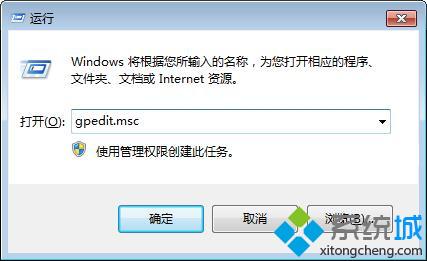
3、在打开的本地组策略编辑器对话框里,我们点击左侧的导航,依次展开“用户配置”----》“管理模版“,然后找到”Windows组件”并点击;

4、在右侧就会显示Windows组件的设置内容,我们找到“附件管理器”,然后双击附件管理器;

5、在打开的附件管理器窗口里,我们找到“中等风险文件类型的包含列表”,然后双击打开;

6、在打开的Windows中等风险文件类型的包含列表对话框里,我们选择“已启用”----》在指定中等风险扩展名里输入“.exe”,然后点击应用,确定;

windows8总会弹出“打开文件-安全警告”窗口的关闭方法分享到这里了。如你也觉得这样很烦的,可以将这个功能关闭,只要参考上述教程设置就可以了。
该文章是否有帮助到您?
常见问题
- monterey12.1正式版无法检测更新详情0次
- zui13更新计划详细介绍0次
- 优麒麟u盘安装详细教程0次
- 优麒麟和银河麒麟区别详细介绍0次
- monterey屏幕镜像使用教程0次
- monterey关闭sip教程0次
- 优麒麟操作系统详细评测0次
- monterey支持多设备互动吗详情0次
- 优麒麟中文设置教程0次
- monterey和bigsur区别详细介绍0次
系统下载排行
周
月
其他人正在下载
更多
安卓下载
更多
手机上观看
![]() 扫码手机上观看
扫码手机上观看
下一个:
U盘重装视频












